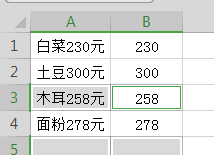1、首先打开工作表,点击Ctrl+F调出查找,如图
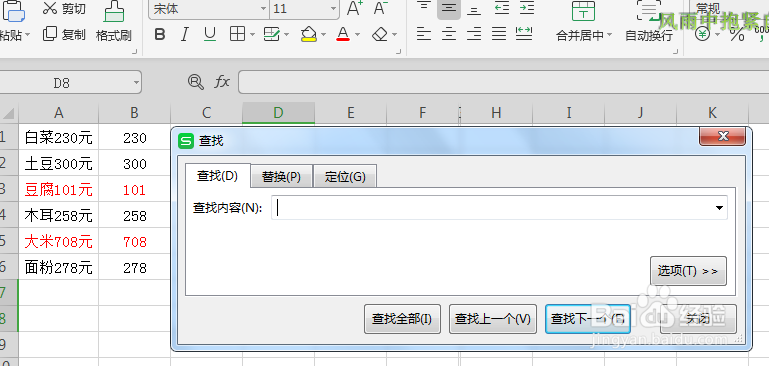
2、然后,点击对话框后面选项,就会出现如图。
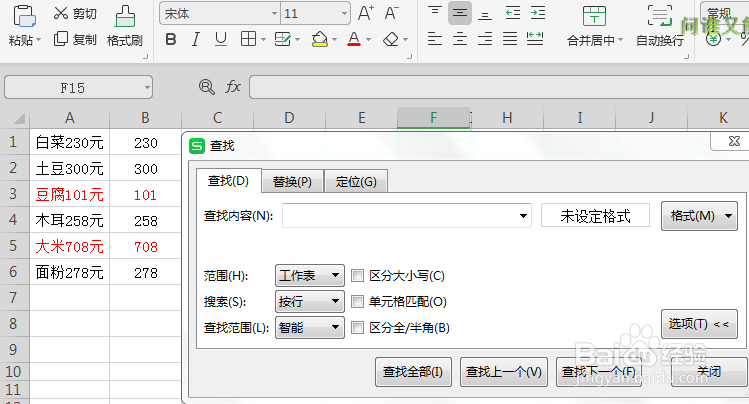
3、接着,点击对话框后面格式选项,在格式下面有个字体颜色,点击,如图
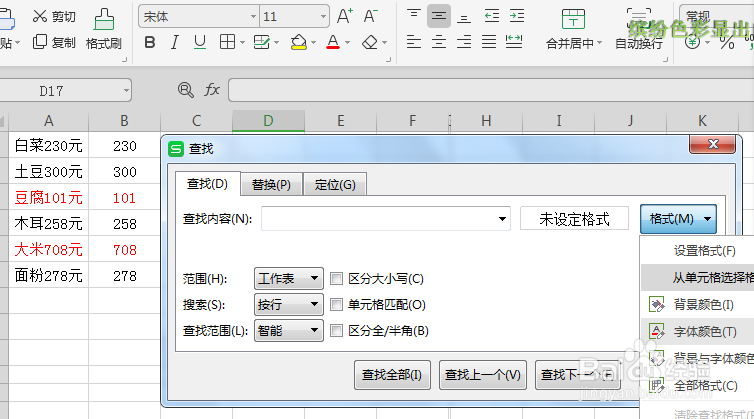
4、接着,点击字体颜色后就会出现如图,箭头颜色变成了笔尖一样。
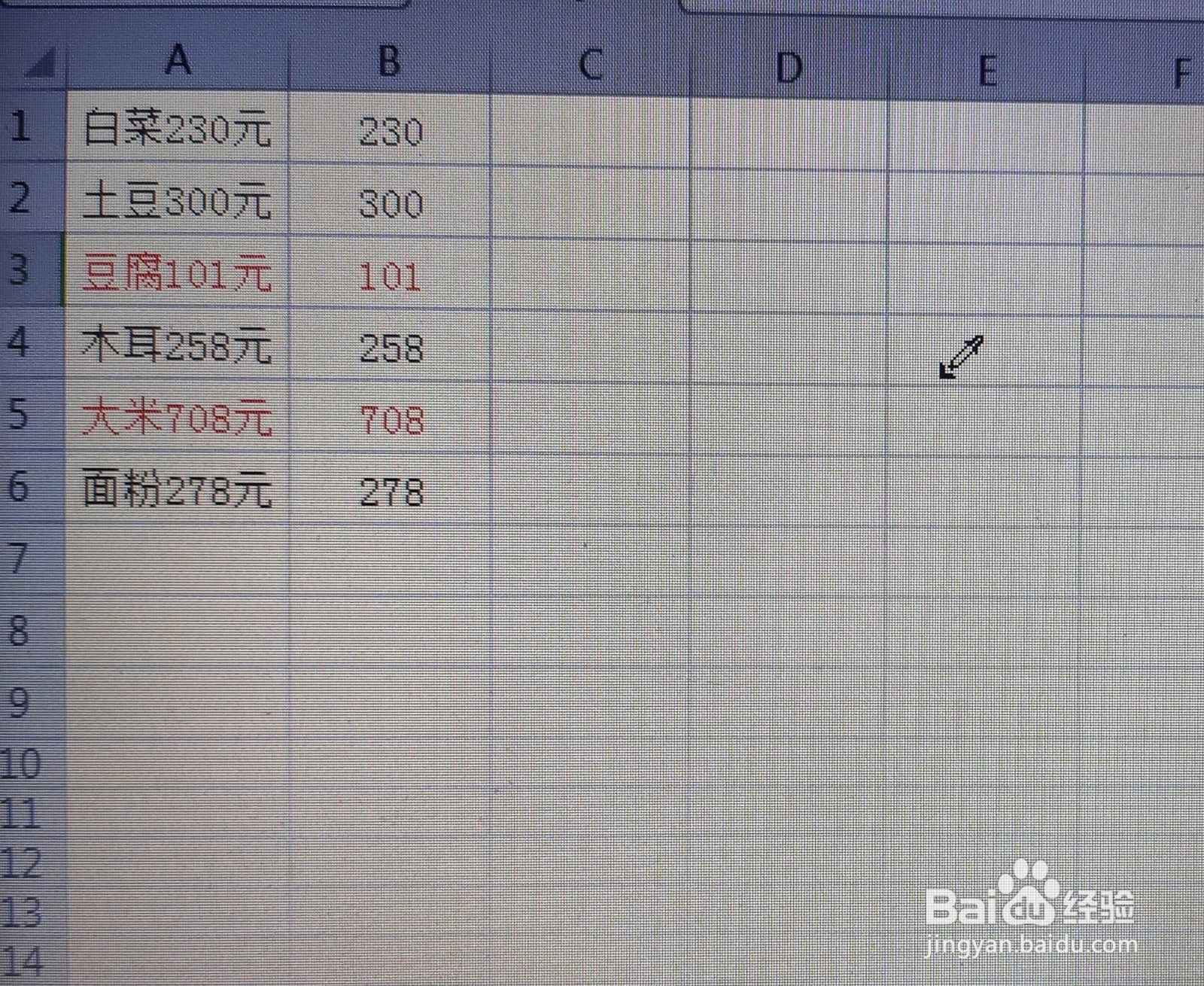
5、然后,点击任意红色部分,就会出现如图,所有红色部分就会出现在对话框下面部分。

6、然后,选中对话框下半部分就查找出来了全部内容。如图
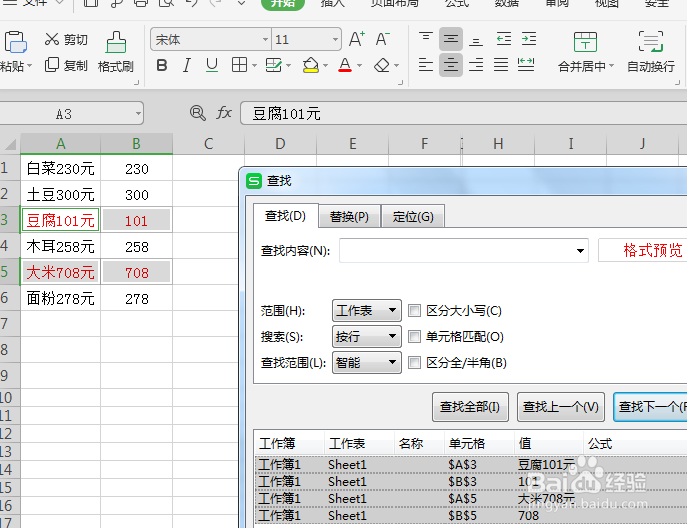
7、然后,点击红色部分,点击鼠标右键,如图
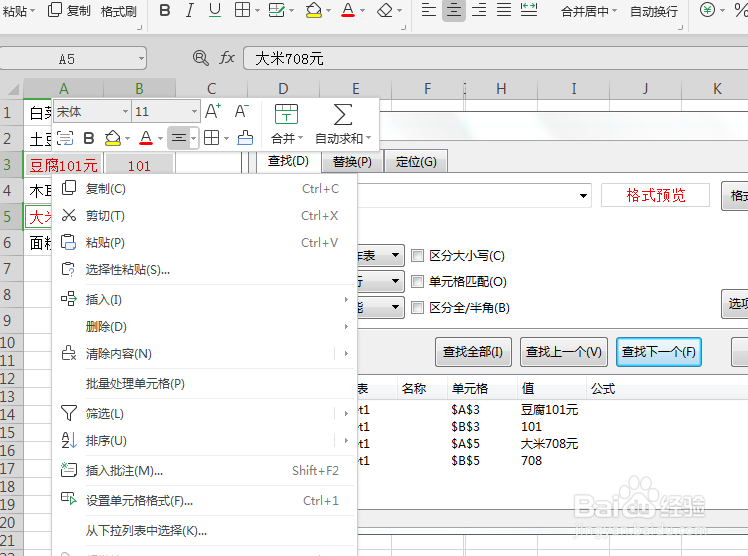
8、移动到删除选项,在删除右边,选择上移选项,如图

9、点击之后,就会完成删除,最后关掉查找对话框,就出现如图,完成了按颜色删除内容。